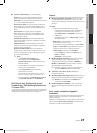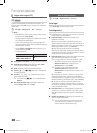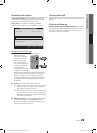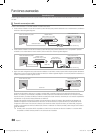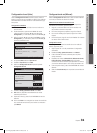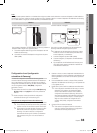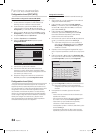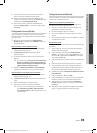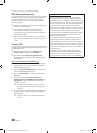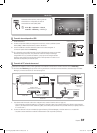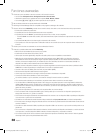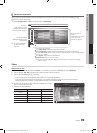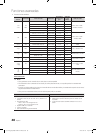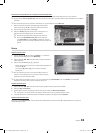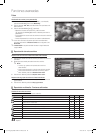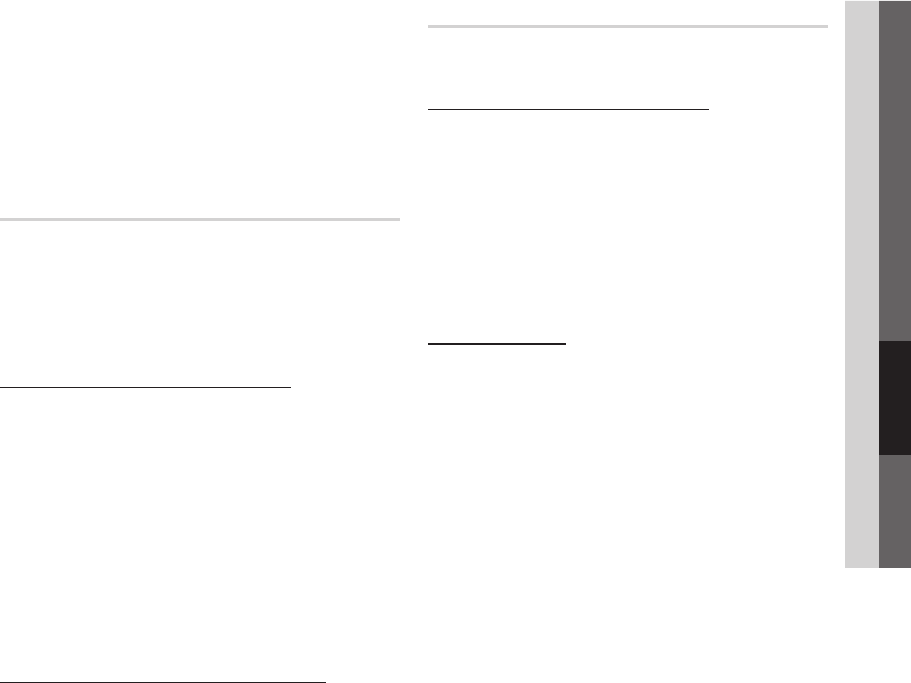
35
Español
04 Funciones avanzadas
9. Cuando haya terminado, pulse el botón azul del mando a
distancia. Aparece la pantalla de conexión de red.
10. Espere a que aparezca el mensaje de confirmación de la
conexión y, a continuación, pulse el botón ENTER
E
. Vuelve
a aparecer la pantalla Configuración de red.
11. Para probar la conexión, pulse el botón RETURN para
seleccionar Prueba de red y, a continuación, pulse el botón
ENTER
E
.
Configuración de red (Ad-Hoc)
Puede conectarse a un dispositivo móvil sin punto de acceso a
través del “adaptador de LAN inalámbrica de Samsung” mediante
una red par a par.
✎
Esta función está disponible cuando SWL (Samsung
Wireless Link) está establecido en Apagado en el menú en
pantalla del televisor.
Cómo conectarse al nuevo dispositivo Ad-hoc
1. Siga los pasos del 1 al 6 de “Cómo realizar la configuración
mediante PBC (WPS)” (pág. 34).
2. Elija Seleccionar una red. Se muestra una lista de
dispositivos/redes.
3. En la lista de dispositivos, pulse el botón azul del mando a
distancia.
✎
Se muestra el mensaje Ad-hoc es una conexión Wi-Fi
directa con el teléfono celular o PC. El sistema de
red actual quizás tenga la funcionalidad restringida
¿Desea cambiar la conexión de red?
4. Introduzca el Nombre de red (SSID) y la Clave seguridad
generados en el dispositivo con el que se desea conectar.
Cómo conectarse a un dispositivo Ad-hoc existente
1. Siga los pasos del 1 al 6 de “Cómo realizar la configuración
mediante PBC (WPS)” (pág. 34).
2. Elija Seleccionar una red. Se muestra la lista de dispositivos/
redes.
3. Seleccione el dispositivo que desee en la lista.
4. Si se solicita una clave de seguridad, introdúzcala.
✎
Si la red no funciona normalmente, compruebe de
nuevo Nombre de red (SSID) y Clave seguridad.
Una Clave seguridad incorrecta puede causar un mal
funcionamiento.
Configuración de red (Manual)
Si los otros métodos no funcionan, debe especificar manualmente
los valores de configuración de la red.
Obtención de los valores de conexión de red
Para obtener los valores de conexión de red en la mayoría de
ordenadores con Windows, siga estos pasos:
1. Haga clic con el botón derecho en el icono de Red, en la
esquina inferior derecha de la pantalla.
2. En el menú emergente, haga clic en Estado.
3. En el cuadro de diálogo que aparece, haga clic en la ficha
Soporte.
4. En la ficha Soporte, haga clic en el botón Detalles. Se muestra
la configuración de la red.
Configuración manual
Para introducir los valores de conexión de la red manualmente, siga
estos pasos:
1. Siga los pasos del 1 al 6 de “Cómo realizar la configuración
mediante PBC (WPS)” (pág. 34).
2. Pulse el botón ▼ o para seleccionar Config. protocolo
Internet y, a continuación, pulse el botón ENTER
E
. Pulse
los botones ▲ o ▼ para seleccionar Manual, a continuación,
pulse el botón ENTER
E
.
3. Pulse el botón ▼ para ir al primer campo de entrada (Dirección
IP).
4. Utilice los botones numéricos para introducir los números.
5. Cuando acabe con cada campo, utilice el botón ► para ir
sucesivamente al campo siguiente. También puede usar los
otros botones de flecha para subir, bajar e ir hacia atrás.
6. Especifique los valores de Dirección IP, Máscara de subred y
Puerta de enlace.
7. Pulse los botones ▲ o ▼ para ir a DNS.
8. Pulse el botón ▼ para ir al primer campo de entrada de DNS.
Escriba los números como se ha indicado anteriormente.
9. Cuando termine, pulse el botón ▲ para ir a Seleccionar
una red. Seleccione su red y, a continuación, pulse el botón
ENTER
E
.
10. Vaya al paso 4 del procedimiento “Configuración automática”
(pág. 34) y siga las indicaciones a partir de ese punto.
[UC7000_NA]BN68-02627A-06L03.indb 35 2010-06-25 오전 9:28:29